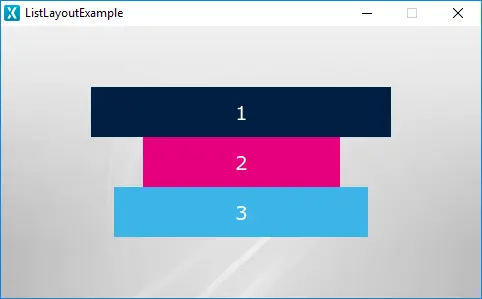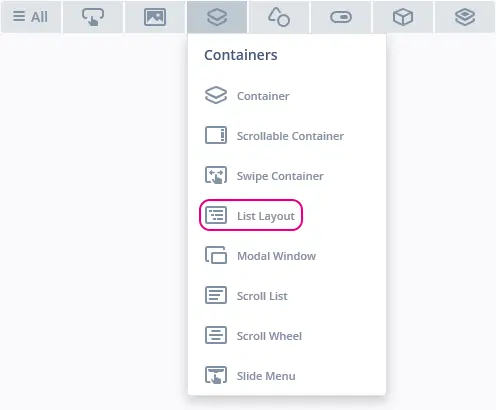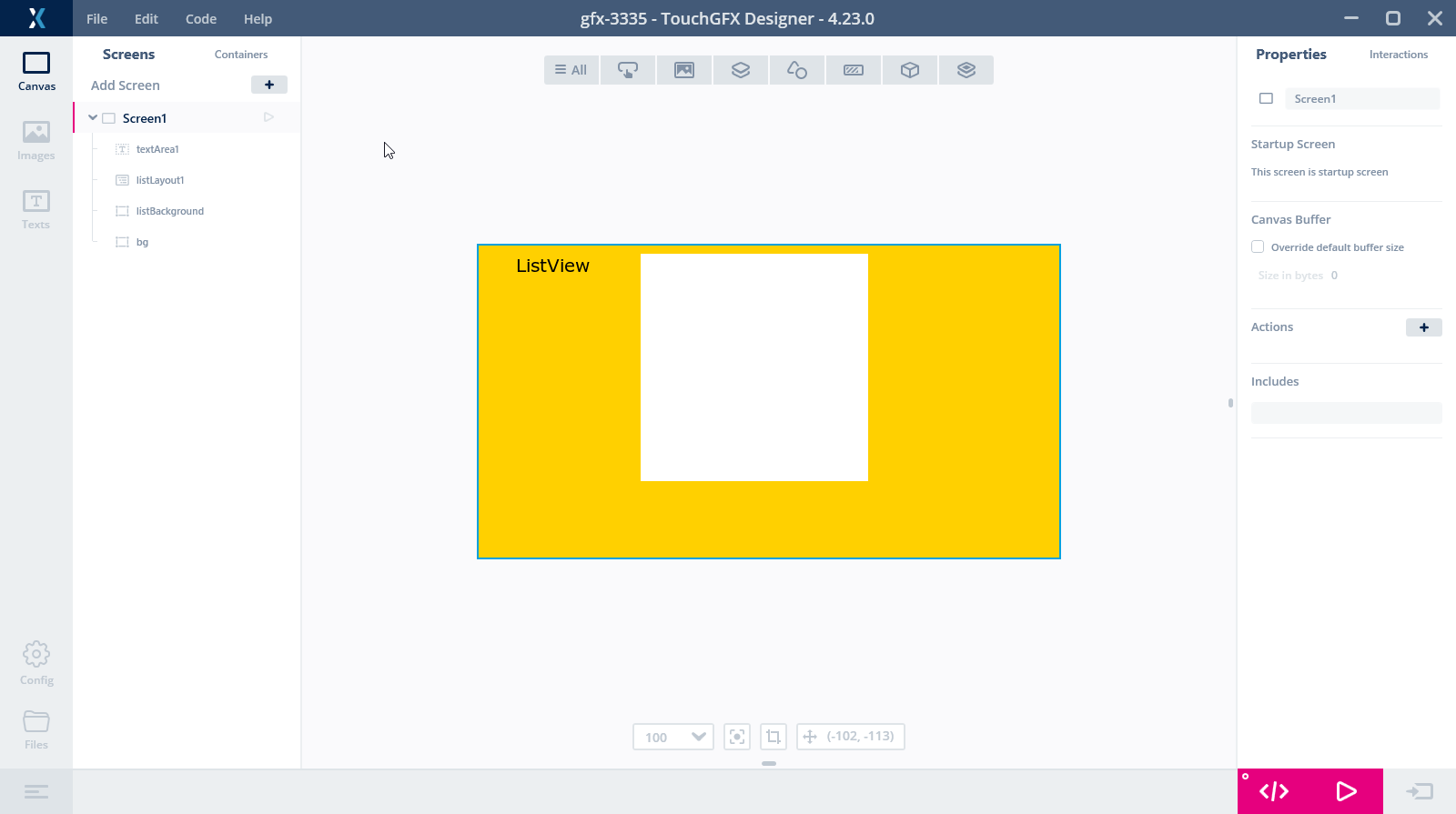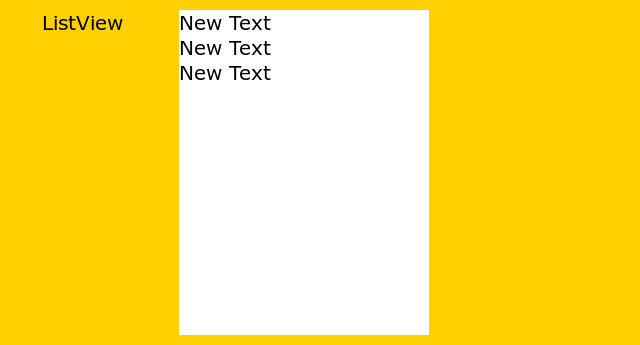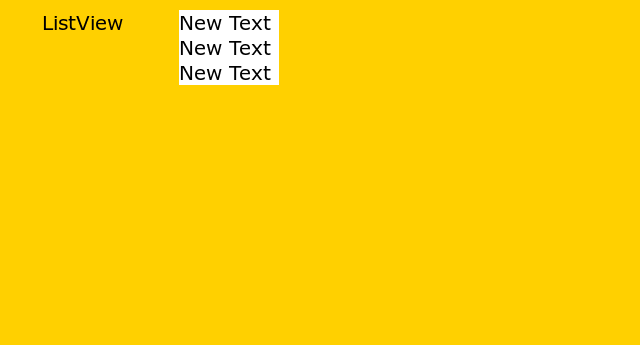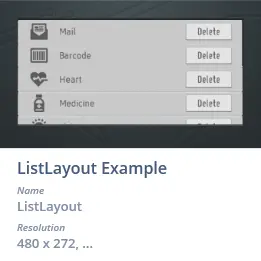列表佈局
列表佈局(List Layout)小部件屬於容器,會自動按給定方向將其子部件排列在列表中。 從列表佈局添加或移除小部件會重新排列子部件。
小部件組
列表佈局位於TouchGFX Designer中的Containers小部件組中。
屬性
TouchGFX Designer中列表佈局的屬性。
| 屬性組 | 屬性說明 |
|---|---|
| Name | 小部件的名稱。 Name是TouchGFX Designer和程式碼中使用的唯一識別碼。 |
| Location | X 和Y 指定小部件左上角相對于其父的位置。 W 和 H 指定小部件的寬度和高度。 列表佈局的大小總計為其子部件的總大小。 鎖定 指定小部件是否應鎖定為其當前的X、Y、W和H。 如果鎖定小部件,還會禁止通過螢幕與小部件進行交互。 可見 指定小部件的可見性。 使小部件不可見還將禁用與小部件之間通過螢幕進行的交互。 |
| Direction | 方向指定佈局的排列方向。 在向右排列的水平佈局與向下排列的垂直佈局之間進行選擇。 |
| Mixin | 可拖動 指定在運行時小部件是否可拖動。 ClickListener 指定小部件被點擊時是否會呼叫callback函數。 MoveAnimator 指定小部件是否可繪製 X 和 Y 值變化的動畫。 |
交互
TouchGFX Designer中的列表佈局支援的操作和觸發條件。
操作
| 標準小部件操作 | 說明 |
|---|---|
| Move widget | 隨時間的推移將小部件移動到新位置。 |
| Hide widget | 隱藏小部件(將可見性設置為false)。 |
| Show widget | 使隱藏的小部件可見(將可見性設置為true)。 |
觸發條件
列表佈局不會產生任何觸發條件。
性能
列表佈局自身對性能沒有顯著影響,幾乎完全依賴於其子部件。 因此,在大部分平臺上,會將列表視為非常快速的小部件。
更多關於繪圖性能的常規資訊,請閱讀常規UI元件性能部分。
清單版面配置大小
插入TouchGFX Designer中的清單版面配置大小通常設定為250 x 250像素。
如果您在Designer中將任何小工具新增至清單版面配置,就會調整清單版面配置大小,以便在寬度及高度方面配合子項目。
如果您沒有在Designer新增任何子項目,而是僅在程式碼中新增,清單版面配置並不會移除Designer建立的初始空間。
以下是我們在TouchGFX Designer新增清單版面配置的範例。 我們在背景有一個黃色方塊,此外還有一個白色方塊位在清單版面配置後方顯示其區域:
我們並未在清單版面配置新增任何子項目,因此尺寸為預設的250 x 250像素。
我們將使用下列內容在使用者程式碼新增三個TextAreas:
Screen1View.cpp
#include <gui/screen1_screen/Screen1View.hpp>
#include <texts/TextKeysAndLanguages.hpp>
#include <touchgfx/Color.hpp>
void Screen1View::setupScreen()
{
Screen1ViewBase::setupScreen();
//listLayout1.setWidthHeight(0, 0); // Remove excess space in List Layout
for (int i=0; i < 3; i++)
{
TextArea *textArea = new TextArea();
textArea->setWidthHeight(100, 25);
textArea->setTypedText(touchgfx::TypedText(T_RESOURCEID1));
listLayout1.add(*textArea);
}
listBackground.setWidthHeight(listLayout1);
}
最後一行讓白色方塊與清單版面配置的大小相同(新增新子項目之後)。 應用程式外觀如下:
我們發現清單版面配置比3個子項目還要高。 確切尺寸為375像素高及250像素寬。
如果我們將setupScreen()函數的第8行取消註解,就會得到以下圖像:
範例
生成程式碼
在為View基類生成的程式碼中,可以看到TouchGFX Designer如何設置按鈕。
Screen1ViewBase.cpp
#include <gui_generated/screen1_screen/Screen1ViewBase.hpp>
#include <touchgfx/Color.hpp>
Screen1ViewBase::Screen1ViewBase()
{
listLayout1.setDirection(touchgfx::SOUTH);
listLayout1.setXY(90, 111);
box1.setWidth(50);
box1.setHeight(50);
box1.setColor(touchgfx::Color::getColorFromRGB(255, 255, 255));
listLayout1.add(box1);
add(listLayout1);
}
Tip
listLayout1.invalidate() 以強制重繪。使用者程式碼
下面是如何存取清單內自訂容器資料的範例。
Drawable * next = (listLayout1.getFirstChild());
TypedText* containerText;
MyCustomContainer* current;
while (next != NULL)
{
current = (MyCustomContainer*) next;
containerText = current->myContainerFunction();
doMyfunction(containerText);
next = next->getNextSibling();
}
TouchGFX Designer範例
如需進一步瞭解列表佈局,請嘗試在TouchGFX Designer中使用下列UI範本之一創建新應用: